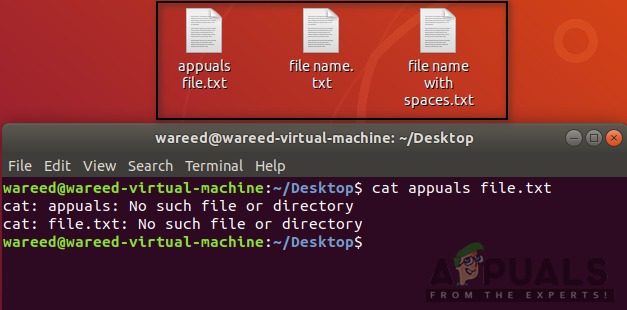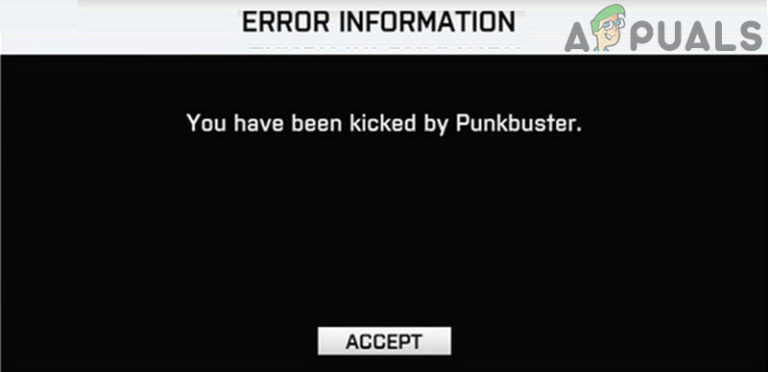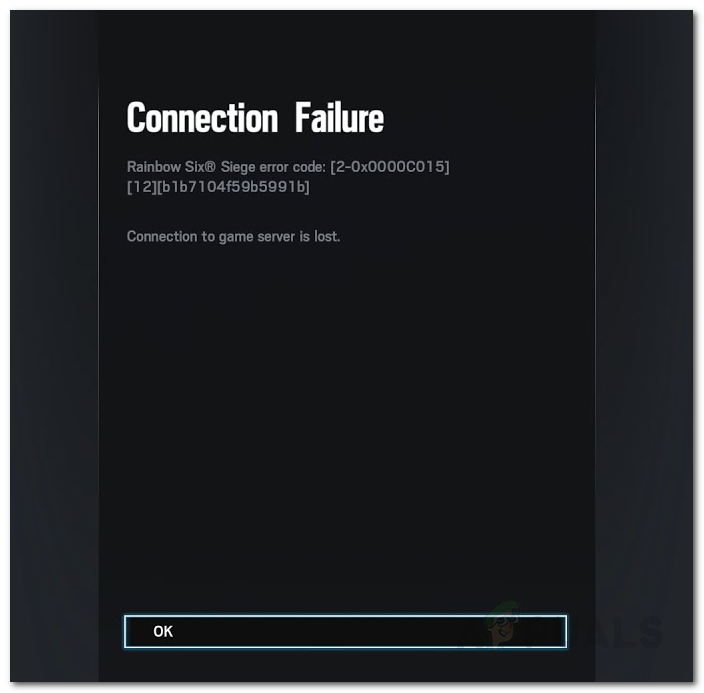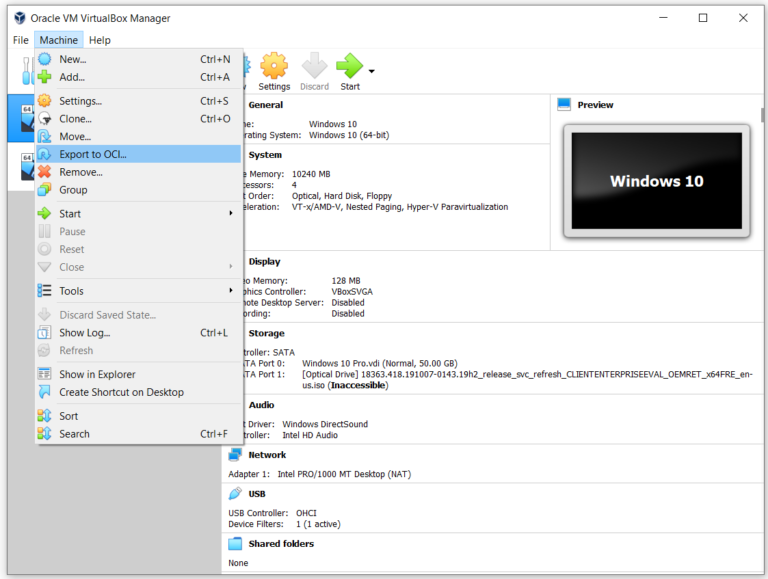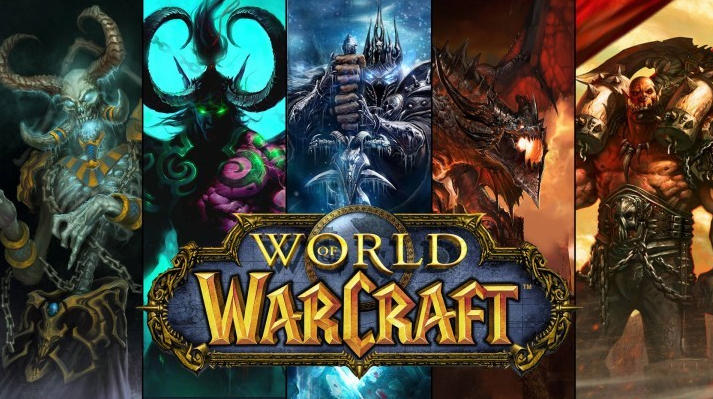So suchen Sie eine ASCII-Tabelle unter Linux
Wenn Ihr Autor Smartphone-Apps verwendet oder Sie ein Webentwickler sind, ist es möglicherweise an der Zeit, dass Sie erweiterte Informationen zur Interaktion von Apps mit einzelnen Charakteren benötigen. Während wir Zeichen wie Buchstaben, Zahlen und Symbole anzeigen, werden sie im zugrunde liegenden Systemcode nur als eine Reihe numerischer Werte angezeigt. Das Programmieren einer App oder das Erstellen einer Webseite kann einfacher sein, wenn Sie die spezifischen numerischen Werte kennen, die verschiedenen Zeichen zugeordnet sind. Diese numerischen Werte sind mehr oder weniger plattformunabhängig. Wenn Sie also Ihren eigenen Code unter Linux für die Verwendung auf einer anderen Plattform erstellen, lohnt es sich immer noch, diese Werte aus Linux heraus zu kennen.
Linux verfügt über eine Reihe integrierter Programmierwerkzeuge, um diese Art von Problemen zu lösen, die jedoch von modernen Benutzern weitgehend verdeckt werden. Diese Technologie ist immer noch sehr nützlich, insbesondere in einer Welt, die immer mehr Entwicklung für mobile Plattformen erfordert. Nachdem Sie die Tricks für den Zugriff auf diese Informationen kennen, werden Sie feststellen, dass dies viel schneller ist, als im Internet nachzuschlagen oder nach einem Handbuch für einen tatsächlichen Codierer zu greifen.
Methode 1: Vom Terminal
Wenn Sie sich bereits in einer Linux-CLI-Umgebung befinden, die über die Bash-Shell ausgeführt wird, können Sie das integrierte Linux-Programmierhandbuch verwenden, ohne einen Takt auszulassen. Geben Sie an der Bash-Eingabeaufforderung den Befehl man ASCII ein und drücken Sie die Eingabetaste. Sie werden mit der technischen Definition von ASCII begrüßt, gefolgt von einer Tabelle mit 128 Zeichen, aus denen der richtige ASCII-Standard besteht.
Höchstwahrscheinlich haben Sie sich daran gewöhnt, die Handbuchseiten mit dem Befehl CLI man nach Befehlen zu durchsuchen, aber Sie sind möglicherweise nicht so an das integrierte Linux-Programmierhandbuch gewöhnt. Auf viele Manpages, auf die sonst nicht durch Befehlsnamen verwiesen würde, kann auf dieselbe Weise zugegriffen werden.
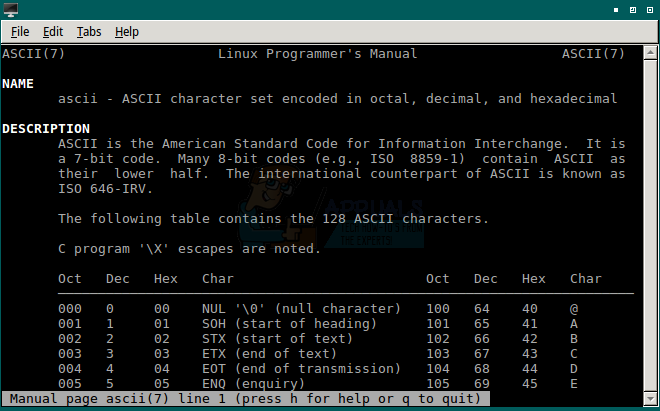
Scrollen Sie entweder mit dem Mausrad nach unten, indem Sie die Bild-ab-Taste oder die Abwärtspfeiltaste auf Ihrer Tastatur drücken. Sie können eine sehr detaillierte Seite durchsuchen, die mehrere vollständige ASCII-Tabellen enthält. Wischen Sie einfach mit der Maus, um Text hervorzuheben, und halten Sie dann STRG und UMSCHALT gedrückt, während Sie zum Kopieren C drücken. Alle Informationen, die Sie kopieren, können dann in ein anderes Fenster eingefügt werden.
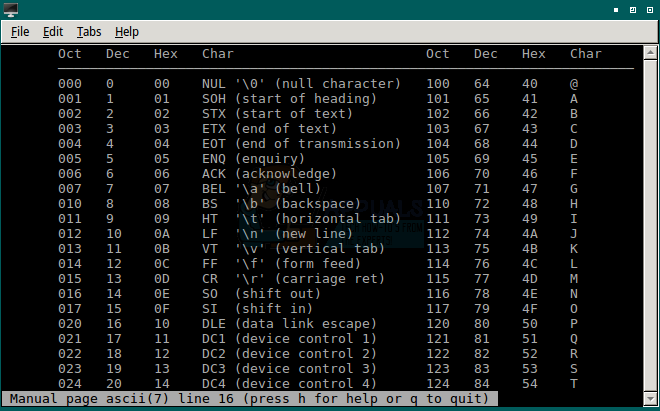
Methode 2: Mit dem grafischen Handbuchseiten-Werkzeug
Halten Sie die Windows- oder Super-Taste gedrückt und drücken Sie R, um ein Dialogfeld zum Ausführen zu öffnen. Geben Sie xman in das Feld ein und drücken Sie die Eingabetaste oder klicken Sie auf OK, um fortzufahren.
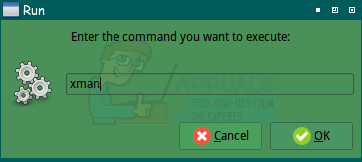
Sobald Sie dies tun, wird ein kleines Dialogfeld mit dem Titel xman angezeigt. Klicken Sie in diesem stark weißen Feld auf „Manuelle Seite“.
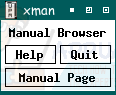
Ein Xman-Hilfefenster wird angezeigt, in dem erläutert wird, wie dies das manuelle Browsing-Tool des X Window Systems ist. Ignorieren Sie diesen Text, klicken Sie stattdessen auf “Optionen” und wählen Sie die Funktion “Suchen”.
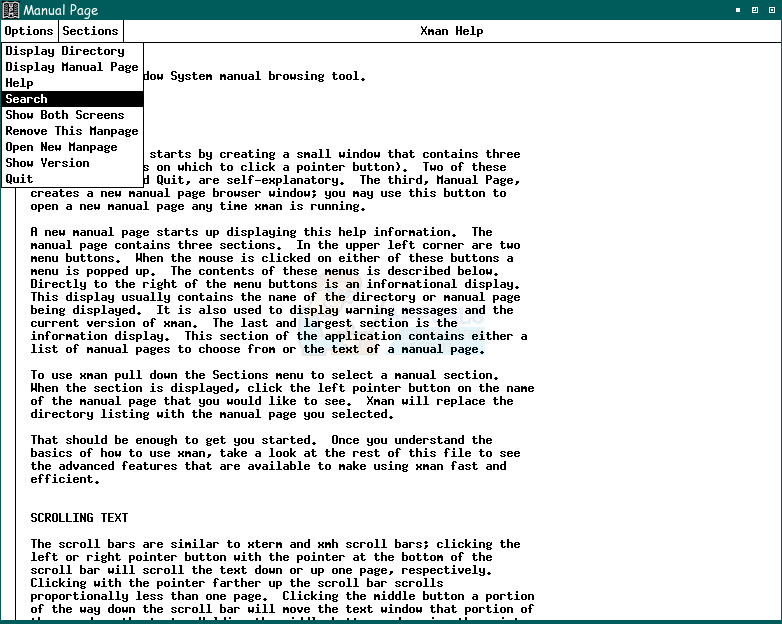
Ein Suchfeld wird getrennt vom Erklärungsbildschirm für die manuelle Seite angezeigt. Geben Sie ascii in das Suchfeld ein und klicken Sie dann auf die Schaltfläche Manuelle Seite.
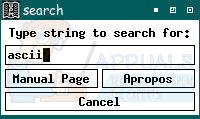
Sie sehen nun dieselbe Linux-Programmierhandbuchseite, die Sie hätten, wenn Sie die CLI-Funktion verwendet hätten. Scrollen Sie mit dem Mausrad, um die ASCII-Tabellen anzuzeigen, oder drücken Sie die Taste ‘F’ oder die Leertaste, um jeweils eine Seite nach unten zu verschieben.
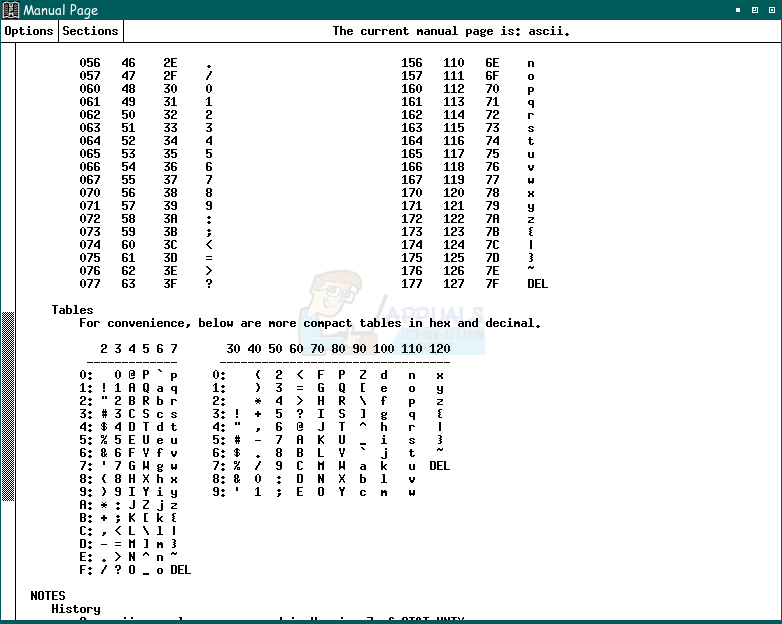
Obwohl der xman-Befehl weitgehend veraltet ist, ist er immer noch in XFree enthalten, und Sie können ihn theoretisch verwenden, um einen Befehl oder eine integrierte Manpage zum Linux-Programmierhandbuch nachzuschlagen, indem Sie denselben Vorgang ausführen. Sie können damit auch jede auf Ihrem System installierte Manpage durchsuchen, indem Sie dasselbe Menü-Eingabeaufforderungssystem verwenden, mit dem Sie auf die Seite des ASCII-Programmierers zugegriffen haben.
Methode 3: Mit einem Shell-Skript
Wenn Sie sich bei Programmieraufgaben auf diese Tabelle verlassen, möchten Sie möglicherweise das Auffinden der Tabellen mit einem Bash-Shell-Skript automatisieren. Verwenden Sie auf der Linux-CLI-Schnittstelle den Befehl cd, um sich an einem logischen Speicherort zu befinden. Beispielsweise möchten Sie möglicherweise cd ~ / .local / bin verwenden, um Ihr Skript in einem Bereich zu platzieren, in dem es unabhängig von Ihrem Standort leicht zugänglich ist. Wenn Sie das Skript erstellt haben, geben Sie cat> asciiShow ein und drücken Sie die Eingabetaste. Geben Sie dann #! / Bin / bash ein, gefolgt von der Eingabe und dann man ascii | grep -A 20 Tabellen gefolgt von Eingabe. Drücken Sie dann gleichzeitig STRG und D. Nachdem Sie zur regulären Eingabeaufforderung zurückgekehrt sind, geben Sie chmod + x asciiShow ein, um Ihr neues Skript ausführbar zu machen, drücken Sie die Eingabetaste, und geben Sie dann ./asciiShow und anschließend die Eingabetaste ein, um es auszuführen.
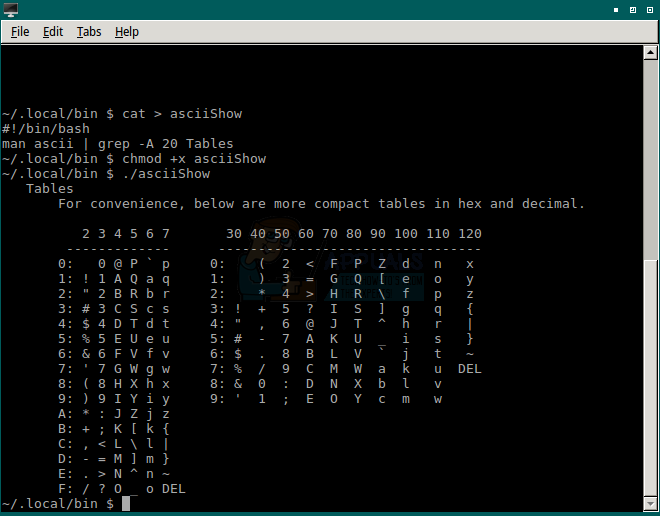
Methode 4: Mit einer Textdatei
Anstatt die Schwierigkeit beim Erstellen eines Skripts zu durchlaufen, können Sie die Ausgabe dieses Befehls auch in eine Textdatei umleiten, um sie mit dem gewünschten Texteditor zu überprüfen. Verwenden Sie den Befehl cd, um einen geeigneten Ort zum Ablegen Ihrer Textdatei zu finden. Beispielsweise möchten Sie möglicherweise cd ~ / Documents eingeben, um zu Ihrem regulären Dokumentenordner zu gelangen. Sobald Sie dort sind, geben Sie man ascii | ein grep -A 20 Tables> asciitables und drücken Sie die Eingabetaste.
Jetzt können Sie diese Datei mit jeder gewünschten Software bearbeiten. Sie können cat asciitables eingeben und dann die Eingabetaste drücken, um es an das Terminal auszugeben. Wenn Sie in einem grafischen Dateimanager zu ~ / Documents navigieren und dort auf das Symbol asciitables doppelklicken, können Sie es in einem grafischen Texteditor öffnen.
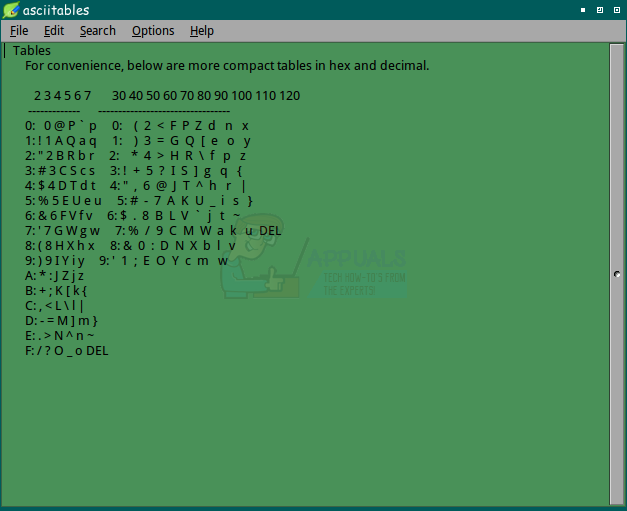
Methode 5: Mit dem Befehl showkey
Wenn Sie einen bestimmten Code benötigen, können Sie interaktiv auf die integrierten ASCII-Tabellen zugreifen. Geben Sie an der CLI Bash-Eingabeaufforderung showkey -a ein und drücken Sie die Eingabetaste. Sie werden mit einer Meldung begrüßt, die lautet: “Drücken Sie eine beliebige Taste – Strg-D beendet dieses Programm”, gefolgt von einem Cursor. Drücken Sie die Taste, die Sie benötigen, um die numerischen Codes für den Empfang der angeforderten Ausgabe anzuzeigen, und drücken Sie dann gleichzeitig STRG und D, um den Vorgang zu beenden.
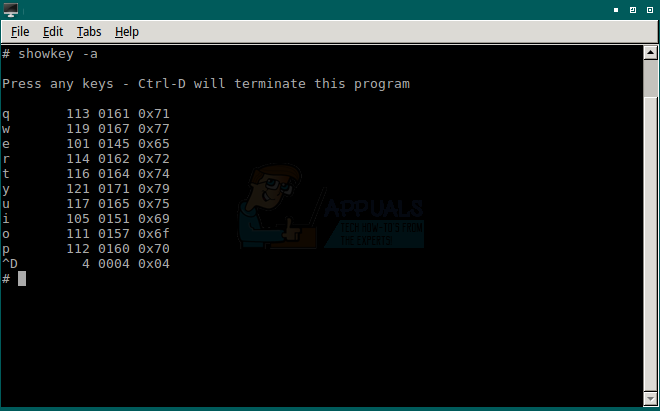
Dies kann eine großartige Möglichkeit sein, Zeicheninformationen zu finden, während Sie den Quellcode schreiben.